当您遇到显示器开启后有通电无画面或是不通电(电源指示灯不亮)时,请参考以下步骤进行问题排除: 显示器黑屏无画面(电源指示灯有亮) 显示器不通电(电源指示灯不亮) 显示器黑屏无画面(电源指示灯有亮) 1.确认计算机是否进入睡眠、休眠或省电模式。 2.确认连接线:检查电源线和信号线(如HDMI、DP、VGA、DVI等)是否正确连接且牢固。有时候不正确连接或松脱的连接线可能导致显示问题。 有些线材本身具有防脱落设计,在连接线材时需要按压如下图红框处才能完整插入线材。  3.确认输入来源:于显示器OSD菜单内,请您将输入来源(Input Source)选择至正确的输入来源。 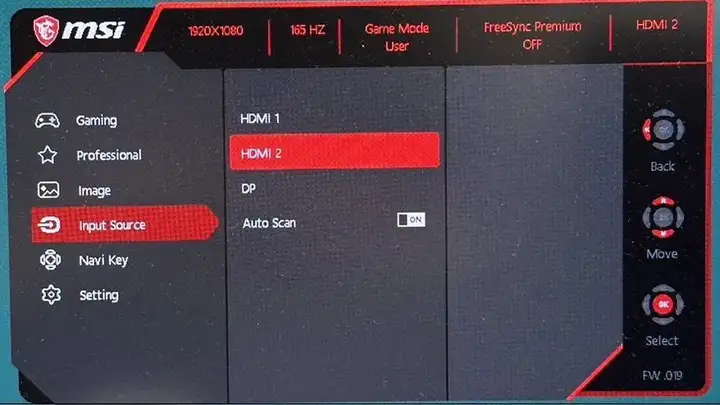 4.更换其他线材测试,若其他线材可以正常显示画面,则说明原先的线材可能存在问题。若您没有额外的线材,请跳过此步骤。 5.将屏幕设定恢复至出厂默认值 若您的屏幕无法正常显示OSD选单,请跳过此步骤。 开启屏幕OSD选单→「Settings(设置)」→「Reset(重置)」→「是(Yes)」。 注意:OSD选单画面会因机种而异。 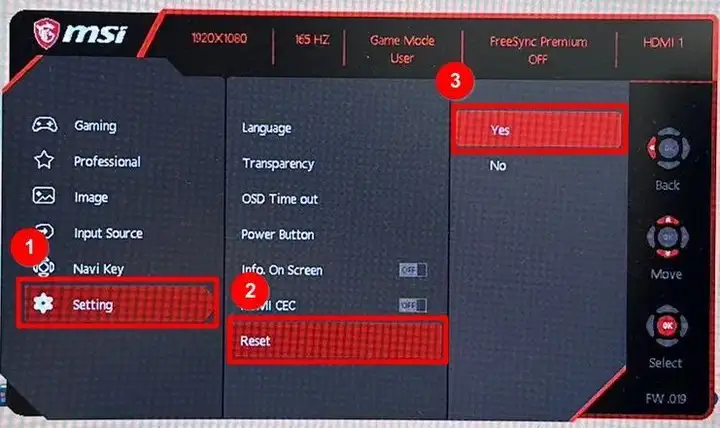 6.连接显示器至其他设备:若其他设备可以正常显示画面,则说明原先的设备可能存在问题或设定错误,建议您联系该设备的制造商。若您没有额外的设备测试,请跳过此步骤。 7.更换电源插座:有时候特定的电源插座可能存在问题,将显示器插入不同的插座中,确认是否有改善。 若经过以上排查仍无法解决您的问题,请联系微星售后服务中心。 显示器不通电(电源指示灯不亮) 1.检查显示器电源按钮有无开启。  2.确认电源连接:检查显示器的电源线是否正确连接到插座,同时确保插座有电。尝试使用其他已经验证运作的电源线进行测试,以排除电源线本身的问题。 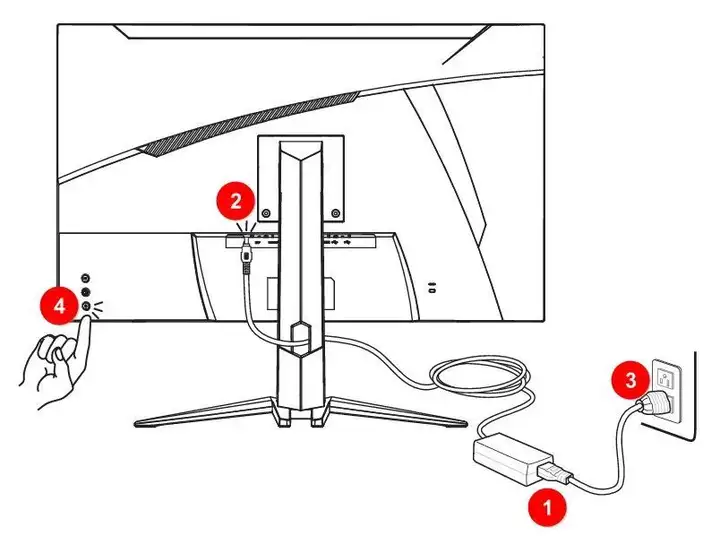 3.使用原装电源线及变压器:使用非MSI出货随附的显示器电源线以及变压器可能会发生无法预期的问题,若您的已经损坏或遗失,请联系MSI售后服务中心。 若经过以上排查仍无法解决您的问题,请联系微星售后服务中心400-828-8588来解决。 |